Pada salah satu kolom komentar ada seorang sobat blogger yang bertanya tentang
bagaimana memasukkan gambar pada judul template. Dan saya menangkap dari
pertanyaan ini mungkin yang di maksud adalah memasukkan gambar pada judul
postingan.
Jika yang di maksud demikian seperti contoh gambar pada judul di atas, maka saya akan berusaha menjawabnya semampu yang telah saya bisa.
Pertama yang harus sobat lakukan adalah mengupload dulu gambar di tempat yang biasa sobat lakukan,bisa di photobucket atau di mana saja yang rasanya tidak terlalu sulit untuk mencarinya di internet. Agar lebih memudahkan sebelum upload gambar tentukan dulu ukuran gambarnya. Setelah gambar terupload ambil alamat yang ada.
Misalnya saya mendapatkan kode alamat seperti ini:Jika yang di maksud demikian seperti contoh gambar pada judul di atas, maka saya akan berusaha menjawabnya semampu yang telah saya bisa.
Pertama yang harus sobat lakukan adalah mengupload dulu gambar di tempat yang biasa sobat lakukan,bisa di photobucket atau di mana saja yang rasanya tidak terlalu sulit untuk mencarinya di internet. Agar lebih memudahkan sebelum upload gambar tentukan dulu ukuran gambarnya. Setelah gambar terupload ambil alamat yang ada.
-
http://i761.photobucket.com/albums/xx252/darma_bucket/Menambah-gambar-ke-
dalam-judul-post.gif
-
<img align='left' height='50' width='50'
src="http://i761.photobucket.com/albums/xx252/darma_bucket/Menambah-gambar
-ke-dalam-judul-post.gif" ></img><br/>
- Masuk ke blog sobat.
- Klik tata letak.
- Pilih edit HTML.
- Beri tanda pada Expand Template Widget
- Cari Kode seperti di bawah ini.
<b:includable id='post' var='post'>
<div class='post hentry uncustomized-post-template'>
<a expr:name='data:post.id'/>
<b:if cond='data:post.title'>
<h3 class='post-title entry-title'>
<img align='left' height='50' width='50' src="http://i761.photobucket.com/albums/xx252/darma_bucket/Menambah-gambar -ke-dalam-judul-post.gif" ></img><br/>
<b:if cond='data:post.link'>
<a expr:href='data:post.link'><data:post.title/></a>
<b:else/>
- Sisipkan alamat gambar milik sobat di antara kode di atas posisinya seperti yang
terlihat.
Perhatikan juga spasinya , karena ini sangat berpengaruh.
- Klik prajinjau.
- Setelah di rasa aman baru di SAVE.
- Lihat hasilnya.
 MENAMBAH GAMBAR KE DALAM JUDUL POSTING
MENAMBAH GAMBAR KE DALAM JUDUL POSTING
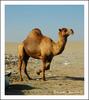
19 komentar:
salam kenal...
thanx buat tips'a
makasih buat tips tipsnya bermanfaat banget
@ salvation:
Salam kenal balik.
Terimakasih atas kunjungannya
@ Markun:
Terimakasih balik.
Thank's atas kunjungannya.
Boleh Taruh link situ di blog saya ga?
@ Eric Juanto:
Makasih dah follow
@ Bilbul :
Dgn senang hati
Trmksh tlah berkunjung
Keren brow makasih infonya Blog Saya
Terimakasih Gan setelah coba-coba Tips dari berbagai blog, nemunya koq disini yg cocok dg template blog saya, thanks mas...
saya blogger baru blog ini sangad membantu tapi saya kurang mengerti tentang penggunaan edit HTML kusus.y buat ganti templete..
gan, gimana caranya bila ada 2 gambar di postingan, bila gambar yang satu di sorot yang satunya lagi membesar, pleaseee .. butuh banget script nya nich gan ...
thanks gan, lam kenal dari aku
okedeng agan...
makasih mas bro :D
saya ijin copas yah ? :)
kren mas bro
Akan saya coba,hal hal seperti ini yang saya cari,kebetulan saya lagi belajar ngeblog dan masih awam tentang HTML,makasih ilmunya.
keren gan....
mampir yyy
misbah-zaenal-fisip12.web.unair.ac.id
keren sob...
bermanfaat tu artikel...
thanks y...
salam kenal, sukses
makasih :)